Stai lavorando sodo su un foglio di calcolo e all’improvviso la barra multifunzione di Microsoft Excel scompare. Dov’è andato? Come fai a recuperarlo? Ti mostreremo cosa fare quando la barra degli strumenti di Excel scompare e come mantenerla al suo posto.
Quando la barra multifunzione di Excel è completamente nascosta
Se stai lavorando sul tuo foglio Excel e noti che non vedi la barra multifunzione o le schede, è probabile che tu stia in modalità a schermo intero con la barra multifunzione impostata per nascondersi automaticamente.
Sommario
Seleziona i tre punti nell’angolo in alto a destra.
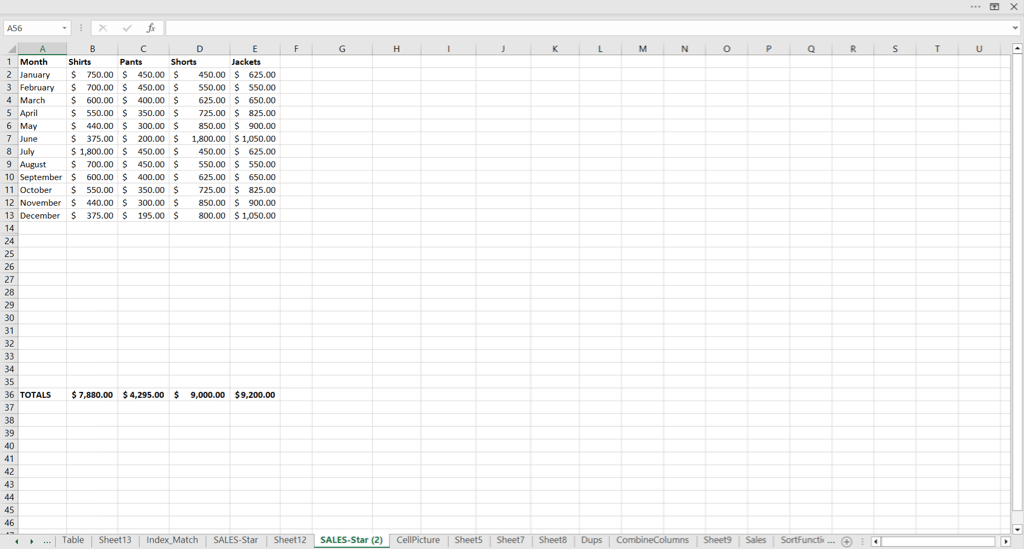
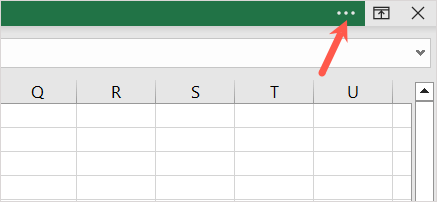
Vedrai quindi visualizzare temporaneamente le schede e i comandi della barra multifunzione. Puoi utilizzare gli strumenti come preferisci e il nastro si nasconderà di nuovo automaticamente quando selezioni un punto sul foglio.
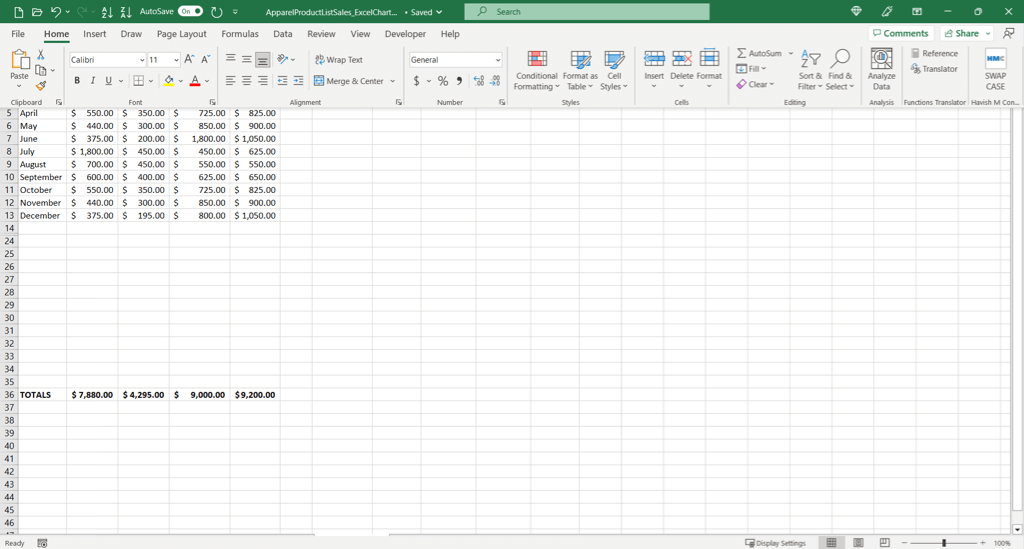
Quando la barra multifunzione di Excel mostra solo schede
Se non sei in modalità a schermo intero e vedi solo le schede della barra multifunzione, puoi semplicemente selezionare un scheda per utilizzare i comandi. Se preferisci mantenere le schede e i comandi in vista, puoi appuntare la barra multifunzione.
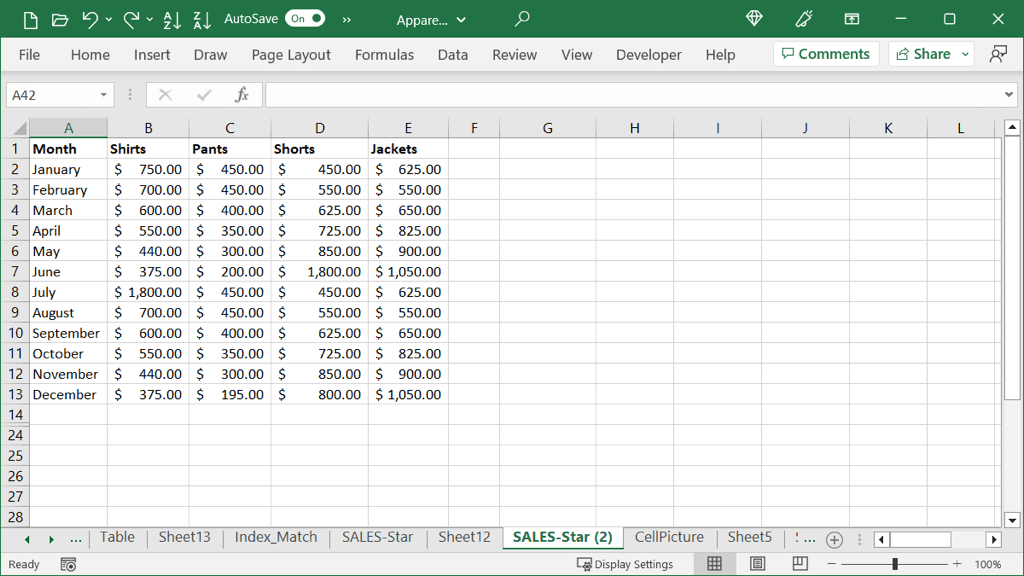
Per visualizzare sia le schede che i comandi, scegli una scheda e seleziona l’icona Fissa la barra multifunzione (puntina) nell’angolo in basso a destra della barra multifunzione.
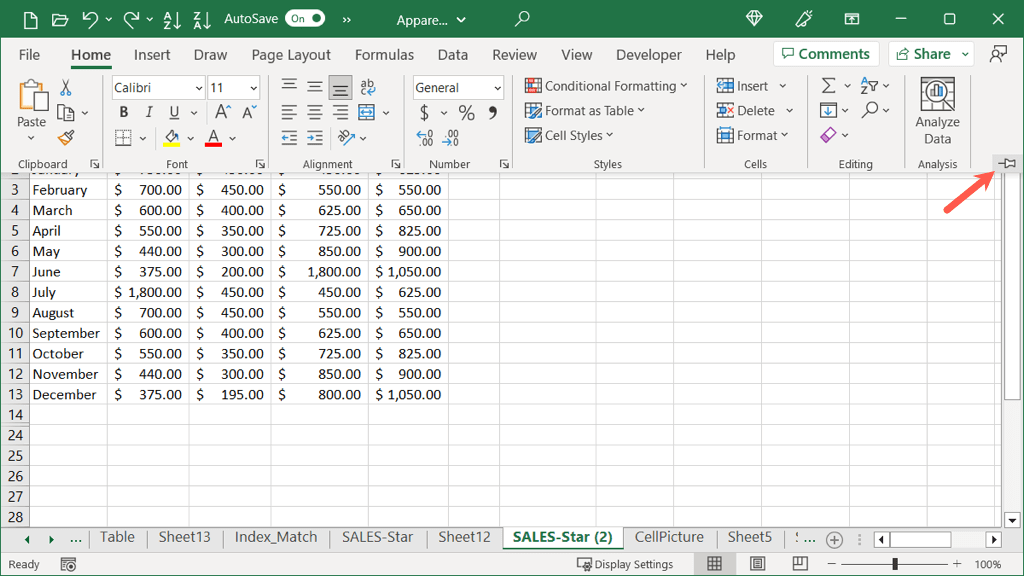
Vedrai quindi le schede ei comandi della barra multifunzione mostrati in ogni momento. Se vuoi tornare alla visualizzazione solo schede, seleziona l’icona Comprimi la barra multifunzione (freccia) nell’angolo in basso a destra della barra multifunzione.
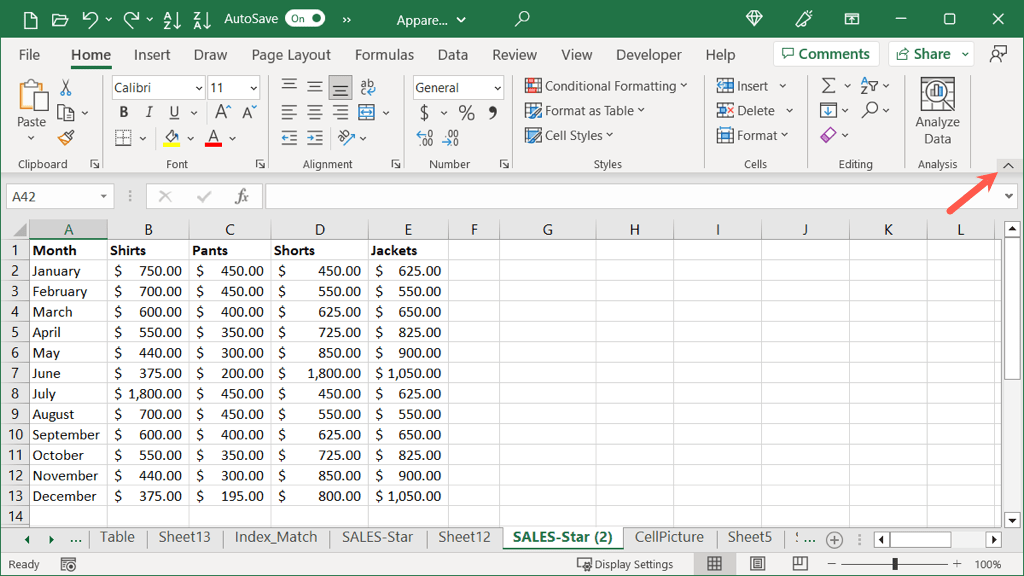
Come regolare le opzioni di visualizzazione della barra multifunzione
Oltre a quanto sopra, puoi aprire le impostazioni della barra multifunzione in modalità normale o a schermo intero.
Seleziona l’icona delle opzioni di visualizzazione della barra multifunzione (quadrato con una freccia) in alto a destra. Quindi, scegli un’opzione:
Nascondi automaticamente barra multifunzione: questa impostazione nasconde la barra multifunzione e contemporaneamente mette Excel in modalità a schermo intero. È quindi possibile utilizzare i passaggi precedenti per visualizzare temporaneamente la barra degli strumenti o utilizzare l’icona Opzioni di visualizzazione barra multifunzione per scegliere un’impostazione di seguito. 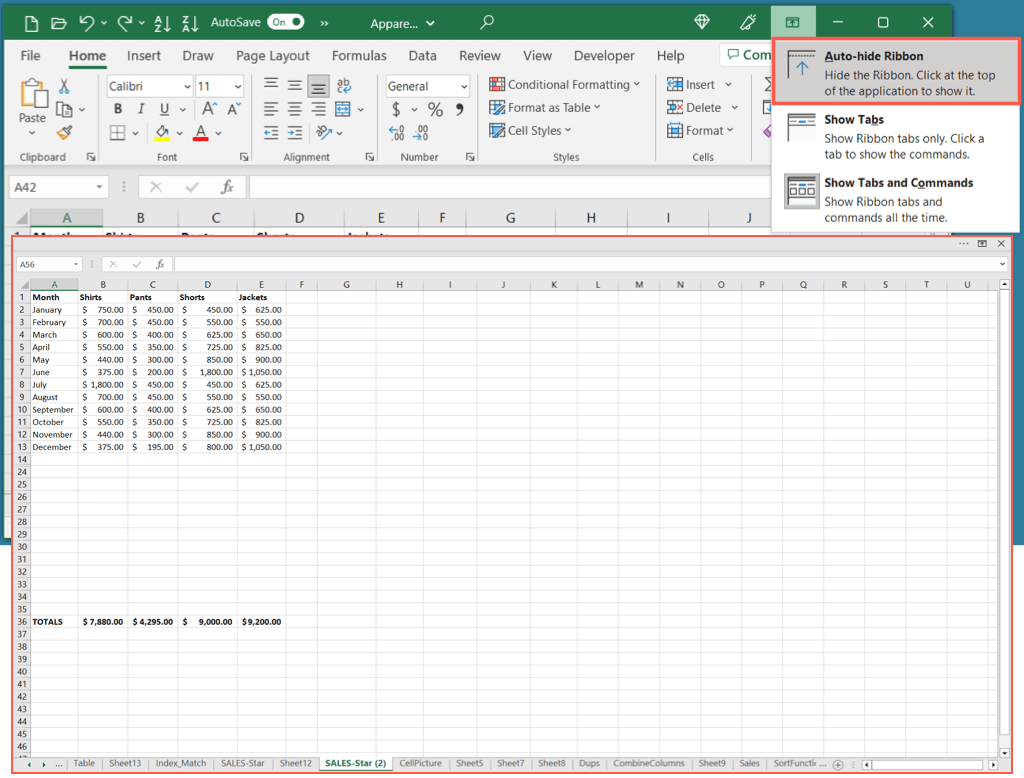 Mostra schede: scegliere questa impostazione per visualizzare solo le schede della barra multifunzione. È quindi possibile selezionare una scheda per visualizzare e utilizzare i comandi.
Mostra schede: scegliere questa impostazione per visualizzare solo le schede della barra multifunzione. È quindi possibile selezionare una scheda per visualizzare e utilizzare i comandi. 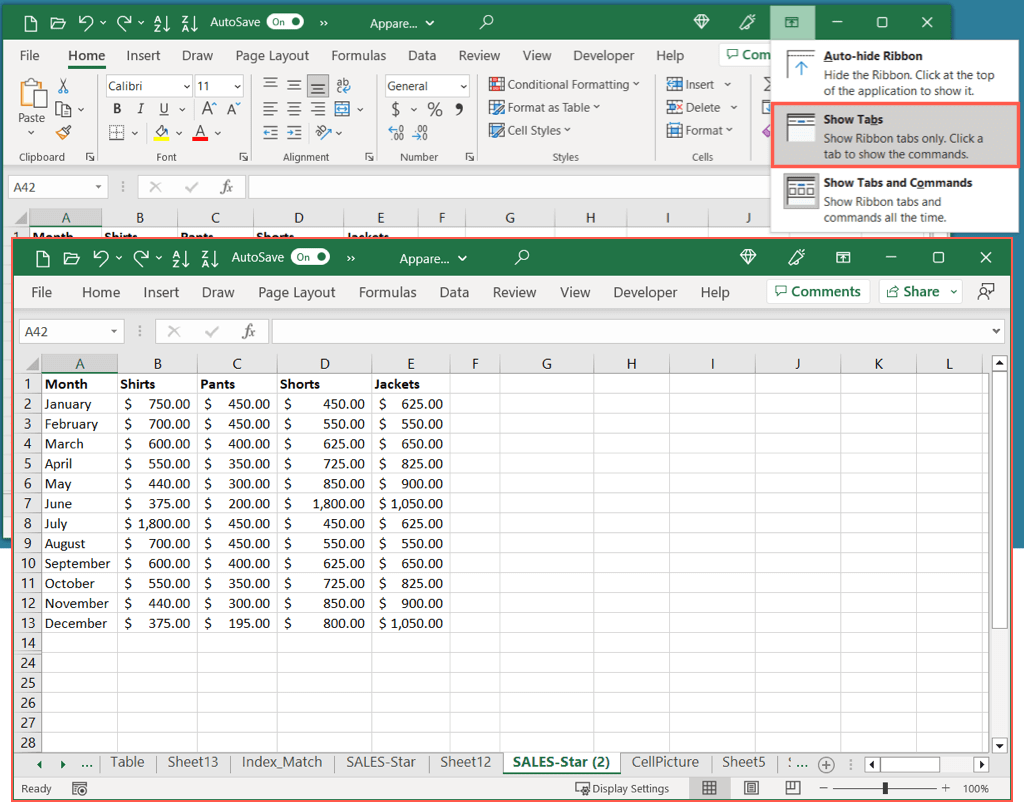 Mostra schede e comandi: scegli questa impostazione per visualizzare sia le schede che i comandi della barra multifunzione.
Mostra schede e comandi: scegli questa impostazione per visualizzare sia le schede che i comandi della barra multifunzione. 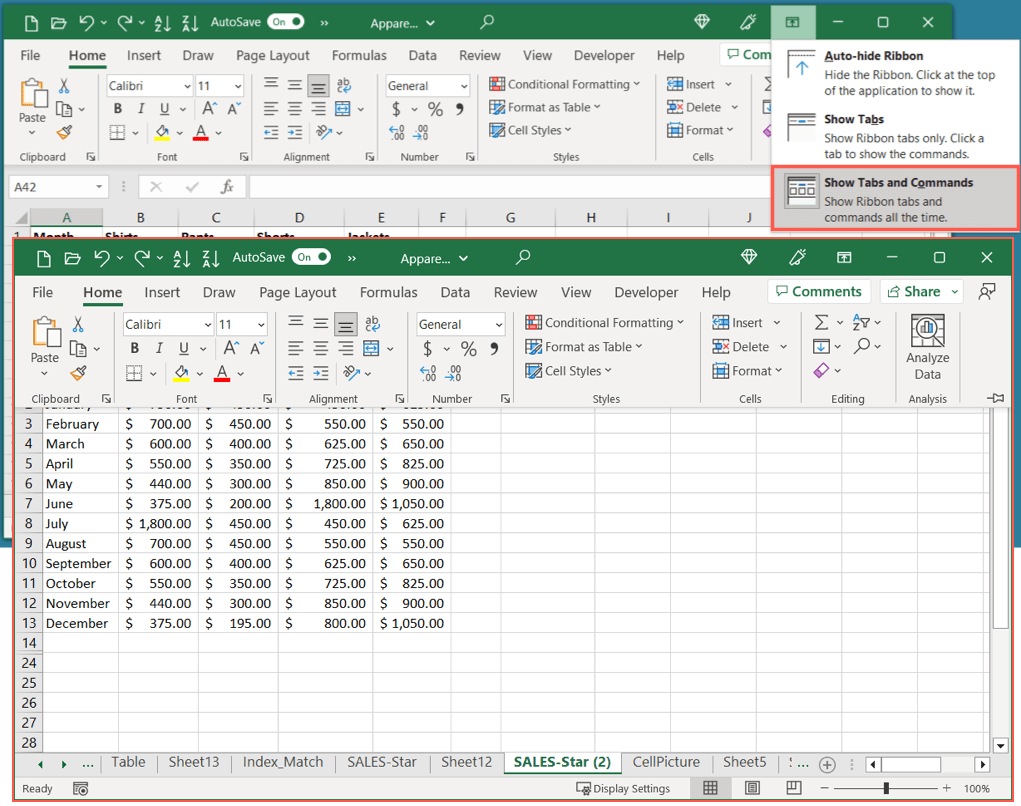
Puoi anche alternare rapidamente tra le ultime due impostazioni sopra. Usa la scorciatoia da tastiera Ctrl + F1 per mostrare solo le schede e poi di nuovo per mostrare sia le schede che i comandi.
Suggerimento: se utilizzi la versione web di Excel, seleziona la freccia sul lato destro della barra degli strumenti per aprire le opzioni di visualizzazione della barra multifunzione. È quindi possibile scegliere Mostra sempre o Nascondi automaticamente.
Come reimpostare la barra multifunzione di Excel
Se hai dedicato del tempo a personalizzare la barra multifunzione di Excel e desideri riportarla alle impostazioni predefinite, puoi farlo in pochi passaggi. Inoltre, puoi scegliere di reimpostare una scheda specifica o l’intera barra multifunzione di Excel.
Fai clic con il pulsante destro del mouse sulla barra multifunzione e seleziona Personalizza barra multifunzione oppure seleziona File > Opzioni e scegli Personalizza barra multifunzione a sinistra della schermata successiva. 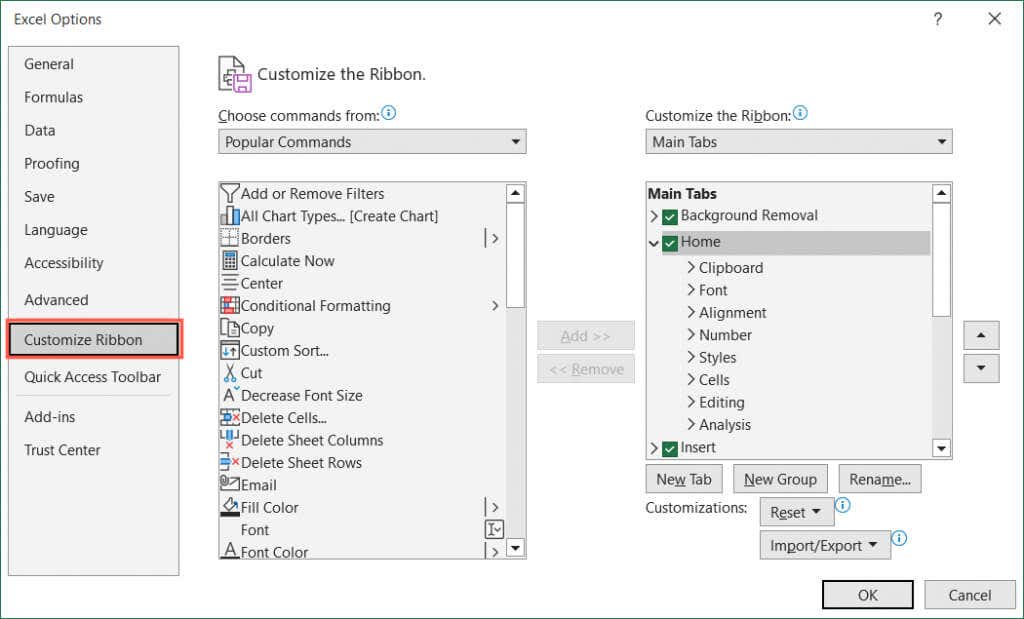 Quindi, eseguire una delle seguenti operazioni: Per reimpostare una scheda specifica, selezionare la scheda a destra. Quindi scegliere Ripristina solo la scheda della barra multifunzione selezionata nella casella a discesa Ripristina.
Quindi, eseguire una delle seguenti operazioni: Per reimpostare una scheda specifica, selezionare la scheda a destra. Quindi scegliere Ripristina solo la scheda della barra multifunzione selezionata nella casella a discesa Ripristina.  Per ripristinare l’intero nastro, scegliere Ripristina tutte le personalizzazioni nella casella a discesa Ripristina.
Per ripristinare l’intero nastro, scegliere Ripristina tutte le personalizzazioni nella casella a discesa Ripristina. 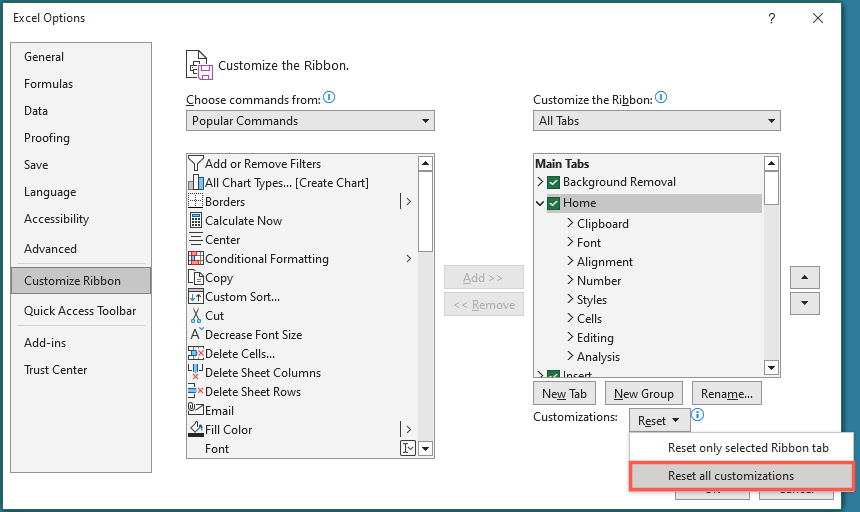 Seleziona OK quando hai finito. Questo chiude la finestra di dialogo Opzioni di Excel e ti riporta alla cartella di lavoro e al foglio.
Seleziona OK quando hai finito. Questo chiude la finestra di dialogo Opzioni di Excel e ti riporta alla cartella di lavoro e al foglio.
Ripristina la barra degli strumenti di Excel
Quando la barra multifunzione di Excel esegue un atto di scomparsa, non devi lasciare che ti impedisca di completare il foglio di lavoro. Puoi visualizzare le schede con i comandi quando hai molte attività da affrontare e anche nascondere o ridurre a icona la barra multifunzione ogni volta che hai bisogno di più spazio di lavoro.
Per ulteriori informazioni su Microsoft Office, guarda come visualizzare i documenti di Microsoft Word in modalità a schermo intero.
